Microsoft za Word, PowerPoint, Outlook i Excel za Microsoft 365 windows, Mac, Android i Windows Mobile podržavaju umetanje i uređivanje skalabilne vektorske grafike (. SVG) datoteke u dokumentima, prezentacijama, e-porukama i radnim svescima.
U operativnom sistemu iOS možete da uređujete SVG slike koje ste već umetnuli na drugu platformu.
|
|
Savet: SVG je otvoreni standard koji je uspostavljen 1999.
Umetanje SVG slike
SVG datoteku umećete na isti način kao što umećete druge tipove datoteka slika:
-
Izaberite stavku > Slike > ovaj uređaj.
-
Idite na .svg datoteku koju želite da umetnete, a zatim je izaberite i odaberite stavku Umetni.
Umetanje ikone
Biblioteka ikona u Office sastoji se od SVG slika koje možete da umetnete u Office dokument, a zatim prilagodite:
-
Izaberite stavke Umetni > Ikone.
-
Potražite sliku ili pretražite pomoću ključnih reči. Zatim je izaberite i odaberite stavku Umetni.
Dodatne informacije o tome kako da dodate SVG sliku u datoteku potražite u članku Umetanje ikona u Microsoft Office.
Prilagođavanje SVG slike
Kada postavite SVG sliku u dokument, možete da prilagodite njen izgled:
-
Promena veličine slike bez gubitka kvaliteta slike
-
Promena boje popune
-
Dodavanje ili promena prikaza strukture
-
Primena unapred određenog stila koji uključuje boju popune i prikaz strukture
-
Primena specijalnih efekata, kao što su senka, odraz ili sjaj
Sve gorenavedene opcije dostupne su na kartici Grafički format na traci kada je slika izabrana na podlozi za crtanje:
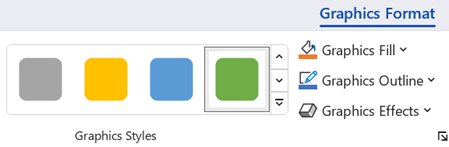
Dodatna prilagođavanja slike
Kao i sa bilo kojim oblikom u Office dokumentu, možete da ga rotirate i koristite opcije poravnavanja da biste preciznije postavili. Opcije Veličina na kartici Grafički format na traci omogućavaju vam da izrežete sliku ili da navedete precizne dimenzije za sliku:
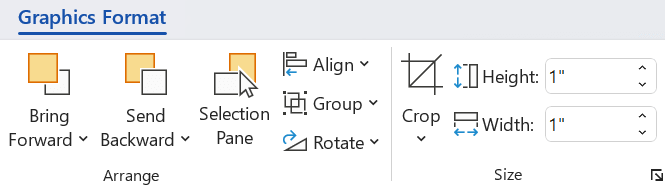
Konvertovanje SVG slike u Office oblik
Mnoge SVG datoteke (uključujući ikone sistema Office) jesu slike sa jednom bojom. Ali možete da razdobite SVG datoteku i prilagodite pojedinačne delove pomoću opcije Konvertuj u oblik:
-
Na podlozi za dokument kliknite desnim tasterom miša na sliku.
-
Izaberite pojedinačni deo slike, a zatim koristite opcije na kartici Oblikovanje oblika na traci da biste ga izmenili kako želite.
-
Ponovite 2. korak za svaki deo slike koji želite da izmenite.
-
(PowerPoint i Excel samo) Kada završite sa prilagođavanjem delova, koristite kombinaciju tastera Ctrl+klik da biste izabrali sve delove. Zatim na kartici Oblikovanje oblika na traci izaberite stavku Grupiši > Grupiši. Ova radnja ponovo spaja delove kao jedan objekat u slučaju da treba da premestite sliku kao celinu ili joj promenite veličinu.
Ovo je kratak video u kojem vam Dag pokazuje kako se to radi.

Da biste uredili SVG sliku u programu Office za Android, dodirnite da biste izabrali SVG koji želite da uredite i kartica Grafika bi trebalo da se pojavi na traci.
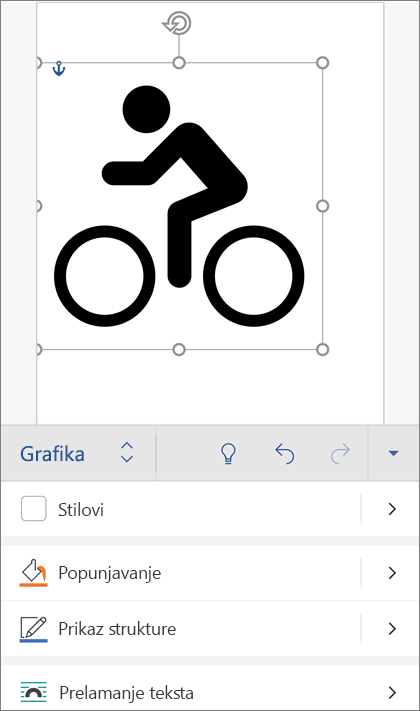
Napomena: Ako ne vidite traku, dodirnite ikonu Uredi 
-
Stilovi – Ovo su skup unapred definisanih stilova koje možete da dodate da biste brzo promenili izgled SVG datoteke.
-
Ako želite da promenite boju slike, a nijedan od stilova u galeriji nije baš ono što želite, opcija Popuna vam omogućava da odaberete neku od stotina boja. Bilo koja boja koju odaberete primenjuje se na celu sliku.
Napomena: Ako želite da popunite pojedinačne delove SVG slike različitim bojama, trebalo bi da je prvo konvertujete u oblik. Trenutno ćete morati da otvorite dokument u sistemu Office za Microsoft 365 operativnom sistemu Windows da biste to uradili.
-
Da biste promenili (ili uklonili) liniju oko SVG slike, odaberite stavku Prikaz strukture. To vam omogućava da postavite boju ivice koja okružuje sliku.
-
Prelamanje teksta vam pomaže da kontrolišete kako će tekst teći oko slike u dokumentu.
-
Ako želite da postavite više objekata jedan na drugi Raspoređivanje vam omogućava da premestite izabranu sliku nagore ili nadole (napred ili unazad) u steku.
-
Koristite alatku "Izrezivanje grafike" ako želite samo deo SVG slike. Dok je slika izabrana, dodirnite stavku Izreži , a zatim prevucite okvir da biste uokvireli sliku onako kako želite. Kada završite, dodirnite stavku Izreži
-
Veličina i položaj vam omogućava da navedete veličinu SVG slike koja bi trebalo da bude na stranici.
-
Koristite alatku Alternativni tekst da biste slici dali tekstualni opis osobama koje koriste čitače ekrana za čitanje dokumenta.
Imate pitanje, predlog ili komentar za Microsoft Office?
Pogledajte odeljak Kako da pošaljem povratne informacije o sistemu Microsoft Office?
Slušamo vas
Ovaj članak je poslednji put ažuriran 30. oktobra 2022. kao rezultat komentara. Ako vam je bio koristan, a naročito ako nije, koristite dolenavedene kontrole povratnih informacija da biste nas obavestili o tome na koji način možemo da ga poboljšamo.
Takođe pogledajte
Animiranje slika, clip art kolekcija, teksta i drugih objekata











